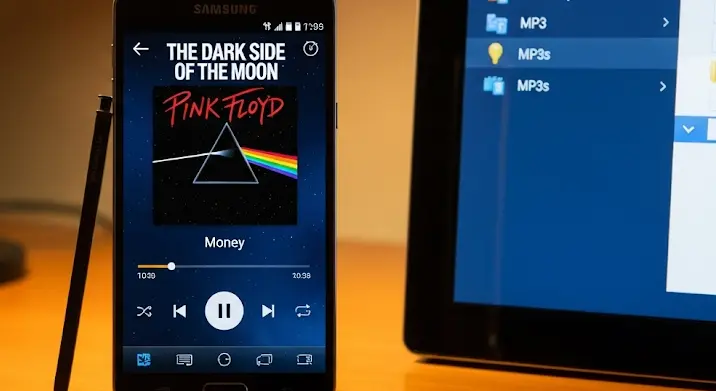
Szia Galaxy Note 4 tulajdonos! Emlékszel még a jó öreg MP3-akra? Bár a streaming szolgáltatások virágkorát éljük, sokan még mindig szeretjük a saját zenéinket offline hallgatni. Ebben a cikkben végigvezetünk, hogyan hozhatod ki a legtöbbet a Samsung Galaxy Note 4 zenei lejátszójából, különös tekintettel az MP3 mappák rendszerezésére és a borítóképek beállítására. Ne aggódj, nem lesz bonyolult, ígérem!
Miért fontos a rendszerezés és a borítóképek?
Képzeld el, hogy több száz MP3 fájlod van a telefonodon, mindegyiknek a neve valami furcsa kód vagy számkombináció. Hogy találnád meg a kedvenc számodat? A rendszerezés és a borítóképek nem csak esztétikai szempontból fontosak, hanem a használhatóságot is nagymértékben javítják. Egy jól rendszerezett zenei könyvtárban gyorsan megtalálod, amit keresel, a borítóképek pedig vizuálisan is segítik a navigációt. Ráadásul, valljuk be, sokkal menőbb, ha egy szép albumborító jelenik meg a lejátszóban, nem pedig egy szürke ikon.
MP3 Mappák létrehozása és rendszerezése
Az első és legfontosabb lépés a mappák létrehozása és rendszerezése. Ehhez szükséged lesz egy fájlkezelőre. A Samsung Galaxy Note 4 gyárilag tartalmaz egy fájlkezelőt (általában „Fájlkezelő” vagy „Saját fájlok” néven találod), de ha nem vagy megelégedve vele, a Play Áruházban rengeteg alternatíva közül választhatsz (például ES File Explorer, Solid Explorer, stb.).
A fájlkezelővel navigálj a telefon belső memóriájában vagy a SD kártyán található zenei mappába. Általában ez a „Music” vagy „Zene” nevű mappa szokott lenni. Ha még nincs ilyen mappád, hozz létre egyet!
Ezután létre kell hoznod a mappákat az egyes előadók vagy albumok számára. Például, ha van egy Guns N’ Roses albumod, hozz létre egy „Guns N’ Roses” mappát, azon belül pedig egy „Appetite for Destruction” mappát. Másold be az MP3 fájlokat a megfelelő mappákba. Ügyelj arra, hogy a fájlnevek is beszédesek legyenek (pl. „Guns N’ Roses – Welcome to the Jungle.mp3”).
Tipp: Ha nagyon sok zenéd van, érdemes lehet a mappákat műfajok szerint is rendszerezni (pl. Rock, Pop, Klasszikus, stb.).
A borítóképek beállítása
Most jön a lényeg: a borítóképek beállítása. Többféle módon is beállíthatod a borítóképeket:
- Az MP3 fájlba ágyazva: Ez a legideálisabb megoldás, mert a borítókép közvetlenül az MP3 fájlban van tárolva, így akkor is megjelenik, ha más eszközre másolod a fájlt. Ehhez szükséged lesz egy zene tag szerkesztőre. Számos ingyenes és fizetős tag szerkesztő elérhető a Play Áruházban (például MP3 Tag Editor, ID3 Tag Editor). Telepíts egyet, majd nyisd meg a szerkesztőben a szerkeszteni kívánt MP3 fájlt. Keress egy „Cover Art”, „Borítókép” vagy hasonló nevű mezőt, és válaszd ki a megfelelő képet a telefonodról. Mentsd el a változtatásokat.
- Folder.jpg vagy Cover.jpg fájlként a mappában: A legtöbb zenei lejátszó automatikusan felismeri a „Folder.jpg” vagy „Cover.jpg” nevű fájlt a mappában, és azt használja borítóképként. Tölts le egy képet az internetről (a Google Képkeresőben könnyen találsz albumborítókat), nevezd át a fájlt „Folder.jpg” vagy „Cover.jpg” névre, és másold be a megfelelő mappába.
- A zenelejátszó beállításai: Néhány zenelejátszóban közvetlenül is beállíthatod a borítóképet. Keresd meg a lejátszó beállításaiban a „Borítókép” vagy „Album Art” opciót, és válaszd ki a képet. Ez a módszer kevésbé megbízható, mint az előző kettő, mert a borítókép csak az adott lejátszóban fog megjelenni.
Fontos: A borítóképek mérete és formátuma befolyásolhatja, hogy megjelennek-e a lejátszóban. Próbálj meg kisebb méretű (pl. 500×500 pixel) és JPEG formátumú képeket használni.
Javasolt zenelejátszók a Galaxy Note 4-hez
Bár a Samsung Galaxy Note 4 gyárilag is rendelkezik egy zenelejátszóval, érdemes lehet kipróbálni más lejátszókat is, amelyek több funkciót kínálnak és jobban testreszabhatók. Néhány népszerű zenelejátszó a Play Áruházban:
- Poweramp: Rengeteg beállítási lehetőséget kínál, kiváló hangminőséggel és testreszabható felülettel.
- AIMP: Egyszerű és felhasználóbarát, támogatja a legtöbb audio formátumot és ingyenes.
- Musicolet: Könnyű, reklámmentes és offline lejátszó, ami különösen jól kezeli a nagy zenei könyvtárakat.
- BlackPlayer: Stílusos és testreszabható lejátszó, rengeteg témával és bővítménnyel.
Hibaelhárítás
Néha előfordulhat, hogy a borítóképek nem jelennek meg, vagy a zenelejátszó nem ismeri fel a mappákat. Íme néhány tipp a hibaelhárításhoz:
- Frissítsd a zenei könyvtárat: A legtöbb zenelejátszóban van egy „Könyvtár frissítése” vagy hasonló opció. Ezzel a funkcióval a lejátszó újraolvassa a zenei fájlokat és frissíti a könyvtárat.
- Ellenőrizd a fájlneveket és a mappastruktúrát: Győződj meg róla, hogy a fájlnevek és a mappastruktúra helyesek, és nincsenek bennük speciális karakterek.
- Töröld a zenelejátszó gyorsítótárát és adatait: A Beállítások -> Alkalmazások menüpontban keresd meg a zenelejátszót, és töröld a gyorsítótárát és az adatait. Ez visszaállítja a lejátszót az alapértelmezett beállításokra, és megoldhatja a problémát.
- Indítsd újra a telefont: Néha egy egyszerű újraindítás is megoldhatja a problémát.
- Ellenőrizd az SD kártyát: Ha a zene SD kártyán van tárolva, ellenőrizd, hogy a kártya megfelelően működik-e.
Reméljük, hogy ez a részletes útmutató segített a Samsung Galaxy Note 4 zenei könyvtárának rendszerezésében és a borítóképek beállításában. Élvezd a zenét!
